Introduzione
Questo documento descrive come distribuire un ASA Transparent in un FP9300. Per impostazione predefinita, quando si distribuisce un'ASA in un FP9300 e la modalità firewall è Router, non è possibile selezionare la modalità trasparente come nel modello FTD.
Un firewall trasparente, d'altra parte, è un firewall di layer 2 che funziona come un "bump in the wire" (urto sul filo) o un "firewall stealth" (nascosto) e non viene visto come un router hop verso i dispositivi connessi. Tuttavia, come qualsiasi altro firewall, il controllo degli accessi tra le interfacce è controllato e sono in atto tutti i normali controlli del firewall.
Prerequisiti
Requisiti
Cisco raccomanda la conoscenza dei seguenti argomenti:
- Modalità ASA trasparente
-
Architettura FP9300
Componenti usati
Le informazioni fornite in questo documento si basano sulle seguenti versioni software e hardware:
- FPR9K-SM-44 con FXOS versione 2.3.1.73
- Software ASA per FP9300 versione 9.6.1
Le informazioni discusse in questo documento fanno riferimento a dispositivi usati in uno specifico ambiente di emulazione. Su tutti i dispositivi menzionati nel documento la configurazione è stata ripristinata ai valori predefiniti. Se la rete è operativa, valutare attentamente eventuali conseguenze derivanti dall'uso dei comandi.
Configurazione
Quando si distribuisce un'ASA, non è possibile selezionare la modalità firewall così come è quando si distribuisce l'FTD:
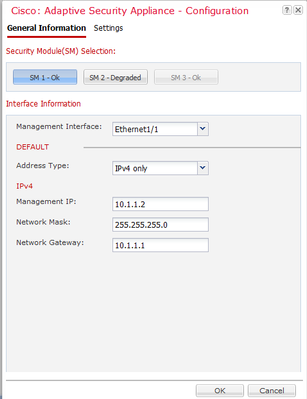
Una volta distribuita, l'ASA è preconfigurata in modalità di routing:
asa# show firewall
Firewall mode: Router
asa# show mode
Security context mode: single
Poiché non è disponibile un'opzione per configurare la modalità firewall da Chassis Manager, occorre farlo dalla CLI dell'ASA:
asa(config)# firewall transparent
asa(config)# show firewall
Firewall mode: Transparent
asa(config)# wr mem
Building configuration...
Cryptochecksum: 746a107e aa0959e6 0f374a5f a004e35e
2070 bytes copied in 0.70 secs
[OK]
Dopo aver salvato la configurazione, è necessario ricaricare il dispositivo come se si trattasse di un accessorio ASA, anche se la modalità trasparente è già stata configurata sul dispositivo. Una volta avviato il dispositivo, questo è già configurato in modalità trasparente e tutta la configurazione è stata cancellata come previsto, ma in Gestione chassis la configurazione originale distribuita continua a essere visualizzata:
asa# show firewall
Firewall mode: Transparent
asa# show version | in up
Config file at boot was "startup-config"
asa up 1 min 30 secs
In Chassis Manager è possibile verificare che anche la configurazione della porta di gestione sia stata rimossa:

È necessario eseguire una reinstallazione nella configurazione dell'interfaccia di gestione e nella configurazione del cluster, se applicabile, da Gestione chassis al dispositivo, come è stato fatto all'inizio dell'installazione. Chassis Manager rileva nuovamente il dispositivo; nei primi 5 minuti viene visualizzato lo stato del dispositivo come "Security module not responding" (Il modulo di sicurezza non risponde), come mostrato nell'immagine:

Dopo alcuni minuti, il dispositivo viene riavviato:

Verifica
Una volta che l'ASA è tornata online, è possibile verificare che il dispositivo sia in modalità trasparente e con un indirizzo IP di gestione con questo comando dalla CLI:
asa# show firewall
Firewall mode: Transparent
asa# show ip
Management-only Interface: Ethernet1/1
System IP Address:
ip address 10.1.1.3 255.255.255.0
Current IP Address:
ip address 10.1.1.3 255.255.255.0
asa# show nameif
Interface Name Security
Ethernet1/1 management 0
La funzionalità che consente di selezionare una modalità firewall mentre un'ASA viene distribuita da Chassis Manager è stata richiesta tramite i difetti CSCvc13164 e CSCvd91791.
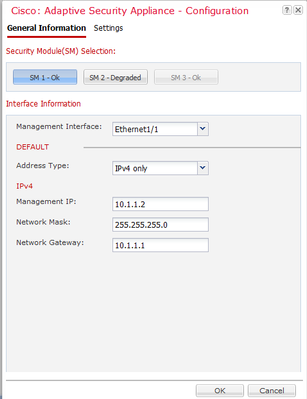



 Feedback
Feedback